文本的添加在Quick中被封装在ui类中,它可以创建EditBox,菜单以及文本,文本总得来说可以创建TTF和BMFont两种。
API对于它的说明很详细,ui.newBMFontLabel(params),参数中
-
text: 要显示的文本
-
font: 字体文件名
-
align: 文字的水平对齐方式(可选)
-
x, y: 坐标(可选)
所以我们创建一个文本可以使用这样的代码:
function MyScene:ctor()
local labelBMFont = ui.newBMFontLabel({
text = "Hello Cocos2dx",
font = "futura-48.fnt",
align = ui.TEXT_ALIGN_CENTER,
x = display.cx,
y = display.cy
})
self:addChild(labelBMFont)
end效果如下:
align参数相当于锚点的作用,默认quick中创建出来的都是靠左,所以经常会用到align = ui.TEXT_ALIGN_CENTER。
注意参数给的名称不可以修改,否则quick认不出参数,就会报错。既然前面说了quick是对cocos2d-x 原生lua的再封装,咱们就再看看这个newBMFontLabel是如何实现的,贴一下ui中的代码:
function ui.newBMFontLabel(params)
assert(type(params) == "table",
"[framework.ui] newBMFontLabel() invalid params")
local text = tostring(params.text)
local font = params.font
local textAlign = params.align or ui.TEXT_ALIGN_CENTER
local x, y = params.x, params.y
assert(font ~= nil, "ui.newBMFontLabel() - not set font")
local label = CCLabelBMFont:create(text, font, kCCLabelAutomaticWidth, textAlign)
if not label then return end
if type(x) == "number" and type(y) == "number" then
label:setPosition(x, y)
end
if textAlign == ui.TEXT_ALIGN_LEFT then
label:align(display.LEFT_CENTER)
elseif textAlign == ui.TEXT_ALIGN_RIGHT then
label:align(display.RIGHT_CENTER)
else
label:align(display.CENTER)
end
return label
end可以看到还是使用了cocos2dx创建BMFont的方法——CCLabelBMFont:create(text, font, kCCLabelAutomaticWidth, textAlign),所以如果你觉得quick哪个参数看得不爽,你把它修改了,那么创建的时候就可以按自己喜欢的字段来了,当然这是不建议的。
另一种是TTF,ui.newTTFLabel(params),它可用的参数非常多:
-
text: 要显示的文本
-
font: 字体名,如果是非系统自带的 TTF 字体,那么指定为字体文件名
-
size: 文字尺寸,因为是 TTF 字体,所以可以任意指定尺寸
-
color: 文字颜色(可选),用 ccc3() 指定,默认为白色
-
align: 文字的水平对齐方式(可选)
-
valign: 文字的垂直对齐方式(可选),仅在指定了 dimensions 参数时有效
-
dimensions: 文字显示对象的尺寸(可选),使用 CCSize() 指定
-
x, y: 坐标(可选)
-
align 和 valign 参数可用的值:
-
ui.TEXT_ALIGN_LEFT 左对齐
-
ui.TEXT_ALIGN_CENTER 水平居中对齐
-
ui.TEXT_ALIGN_RIGHT 右对齐
-
ui.TEXT_VALIGN_TOP 垂直顶部对齐
-
ui.TEXT_VALIGN_CENTER 垂直居中对齐
-
ui.TEXT_VALIGN_BOTTOM 垂直底部对齐
function MyScene:ctor()
local labelTTF = ui.newTTFLabel({
text = "Hello Cocos2dx",
size = 30,
color = ccc3(255, 255, 0),
align = ui.TEXT_ALIGN_CENTER,
x = display.cx,
y = display.cy
})
self:addChild(labelTTF)
end
关于quick对于TTF是如何实现的源码我就不贴出来了,大家可以自己翻出来看看。
此外,在api中还提供了两种TTF格式的字体创建,
ui.newTTFLabelWithShadow(params)
ui.newTTFLabelWithOutline(params)
这两个分别是带有阴影和描边参数的TTF字体,cocos2dx中一样提供这个功能,所以在quick里简单知道一下就ok,写个效果出来看看:
local labelTTF = ui.newTTFLabelWithOutline({
text = "Hello Cocos2dx",
size = 50,
color = ccc3(255, 0, 0),
align = ui.TEXT_ALIGN_CENTER,
x = display.cx,
y = display.cy,
outlineColor = ccc3(255, 255, 0)
})
self:addChild(labelTTF)效果如下:










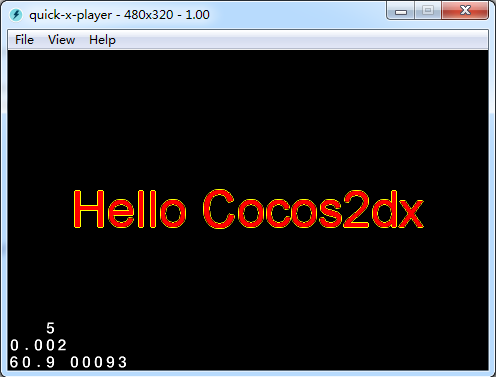














 5079
5079











 被折叠的 条评论
为什么被折叠?
被折叠的 条评论
为什么被折叠?








